
Con un registratore di schermo gratuito, non dobbiamo acquistare l’account del programma per usare le funzioni di registrazione, e con un registratore di schermo online, non dobbiamo scaricare il programma desktop ed eseguire l’installazione o il processo di registrazione. Ora, se avessimo un registratore di schermo online gratuito, non sarebbe perfetto per poter registrare o schermo in qualsiasi momento e in qualsiasi luogo?
Registra schermo online gratuitamente
ShowMore
Musica, tempo libero, istruzione, film, sport e video “Come fare”: puoi guardare e condividere ogni genere di video sulla piattaforma di ShowMore. Sì, non solo ti permette di registrare lo schermo del PC online, ma ti consente anche di caricare e condividere video sulla sua piattaforma cloud. Diamogli subito una bella occhiata!
- Visita il sito ufficiale ShowMore.
- Clicca “Iniziare la registrazione” per iniziare. Ti chiederà di scaricare uno strumento di avvio online se questa è la prima volta che lo usi. Basta scaricare e installare lo strumento di avvio prima di iniziare.
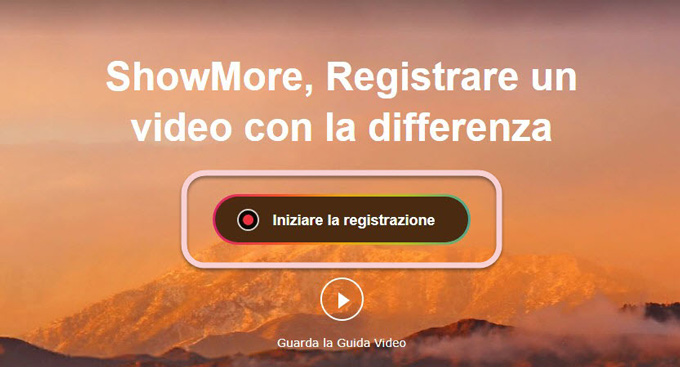
- Poi trascina il contorno per cambiare la dimensione di cattura e clicca il primo pulsante rosso sulla barra degli strumenti per avviare la registrazione.
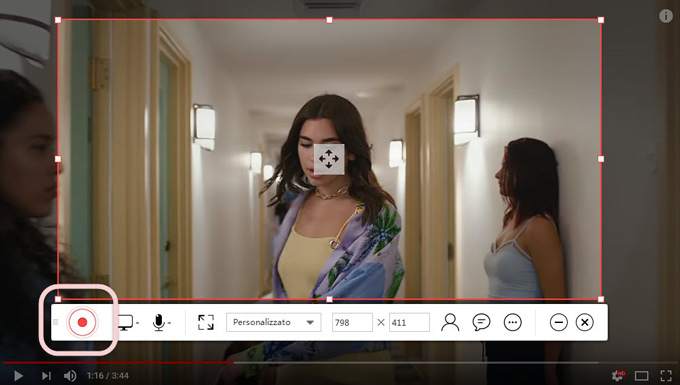
- Quindi puoi optare per i pulsanti stop/pausa/webcam/appunti per eseguire le azioni corrispondenti.
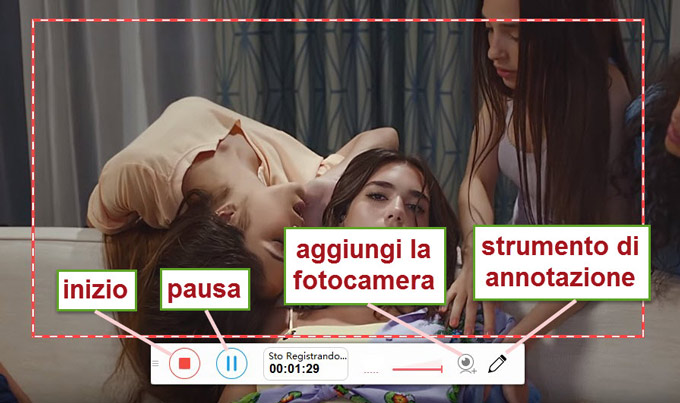
- Dopo aver terminato la registrazione, sei libero di ritagliare la lunghezza del video e usare le ultime tre icone nell’angolo in basso a destra per salvare, caricare e condividere i video.
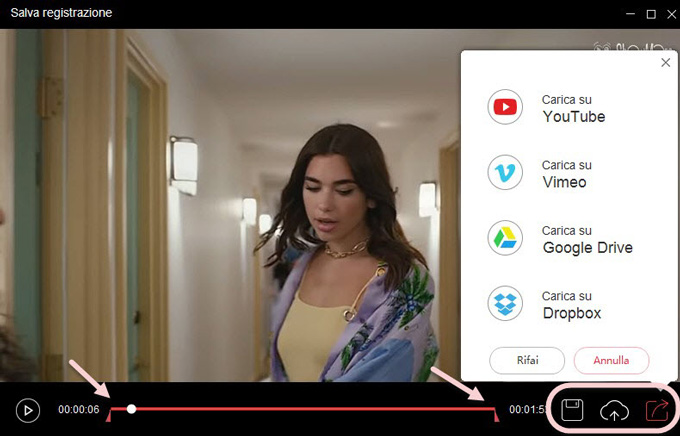
Screencast-O-Matic
Screencast-O-Matic è un registratore di schermo online, facile da usare. Ciò che lo differenzia da Showmore è che questo programma offre solo 15 minuti di registrazione gratuita e hai bisogno della versione superiore per registrare il suono dal computer. Però Screencast-O-Matic è comunque uno strumento multifunzionale per te per registrare lo schermo del PC online e attualmente è disponibile su Chromebook, Mac e Windows.
- Vai al sito di Screencast-O-Matic.
Clicca su “Launch Free Recorder”. Per chi lo usa la prima volta, scarica lo strumento di avvio, poi il registratore verrà automaticamente aperto non appena l’installazione sarà completata.
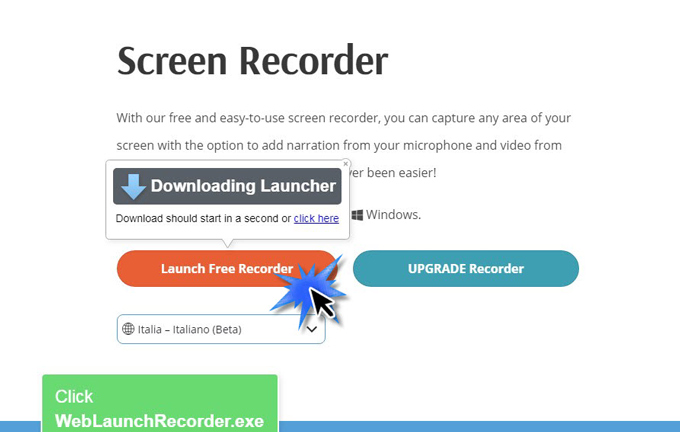
Nota bene: Diversamente da ShowMore, devi scaricare e installare lo strumento di avvio prima di ogni volta che apri il registratore, perché lo strumento di avvio di Screencast-O-Matic scadrà invece di restare installato.
- Qui il contorno di questa linea immaginaria non può essere modificato. L’unico modo per cambiarlo è di scegliere le opzioni di dimensione dal pannello di controllo. Ora clicchiamo il pulsante “REC” per avviare il processo.
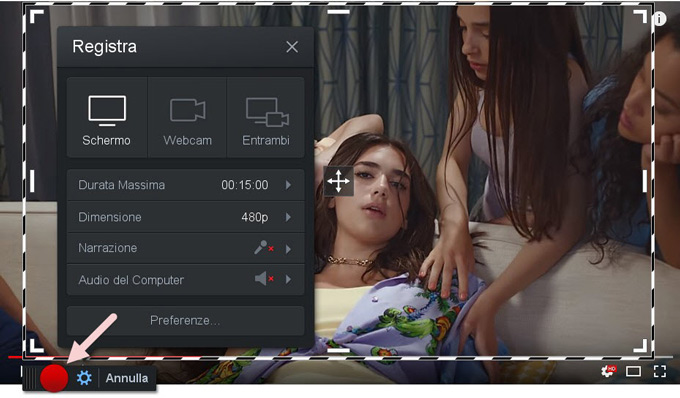
- Se vuoi interrompere la registrazione, clicca sul pulsante blu per finire.
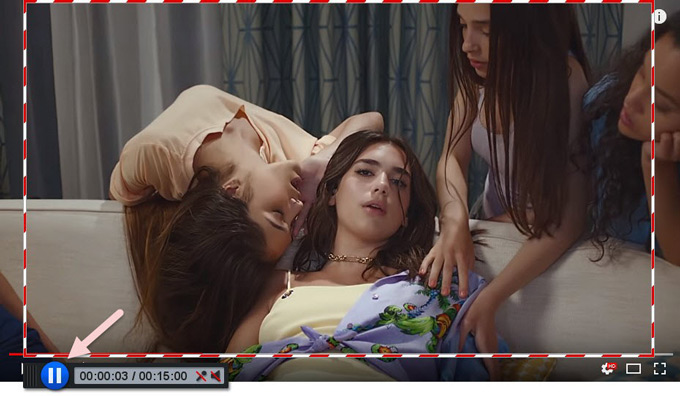
- Poi vedrai due pulsanti separati per eliminare e finire.
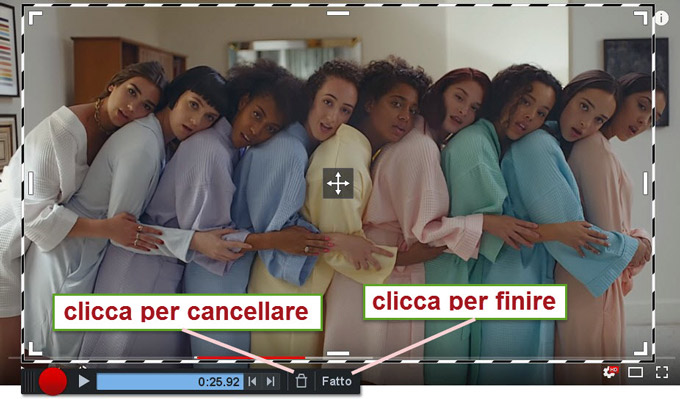
- Una volta finito di registrare lo schermo del PC online, puoi selezionare se salvare il video, aggiungere musica o condividerlo sulle piattaforme media dal menù in basso a destra.
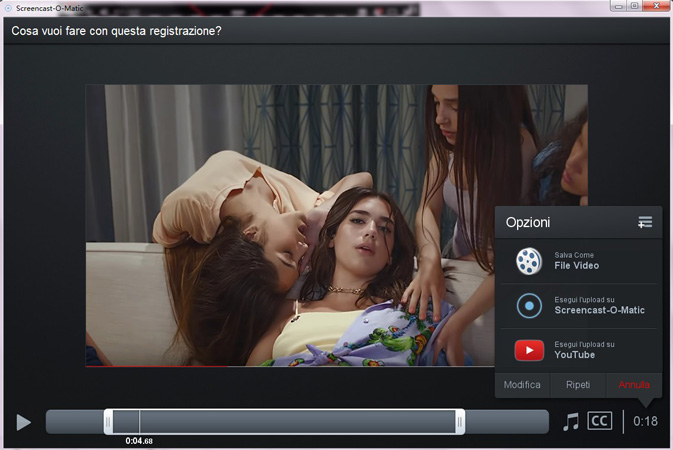
Suggerimenti extra!
Trucchi di ShowMore:
- Assicurati di registrare prima l’account di ShowMore in modo da non avere watermark sui video registrati.
- Per rendere il programma più fluido, inserisci “Opzioni” nella terza icona dal lato destro della barra degli strumenti → Scegli “Priorità alle performance” in “Modalità” in “Impostazione video”.
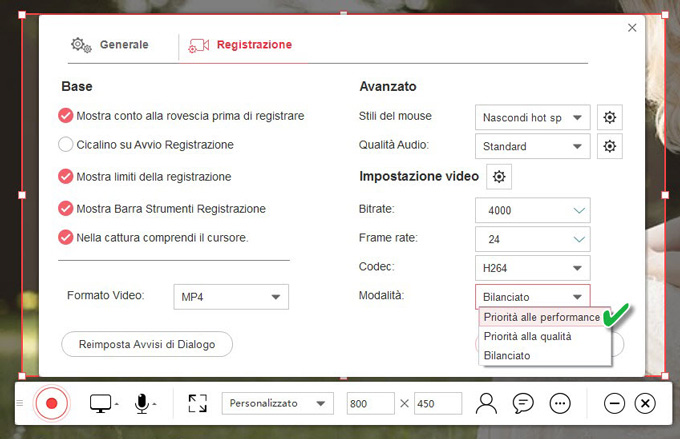
- Se ti piacciono i suggerimenti in questo articolo, potresti anche gradire i post correlati in basso. Vai a controllare e scoprire più risorse!
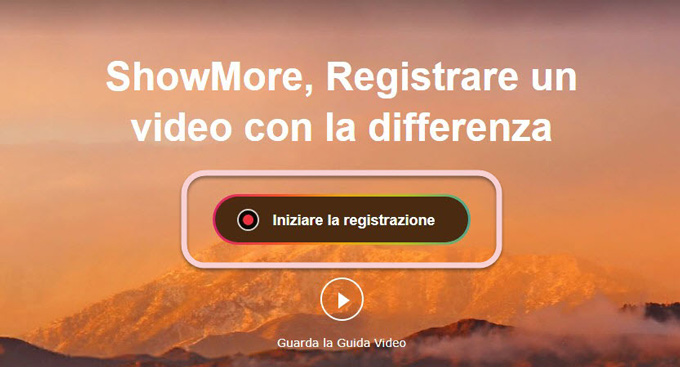
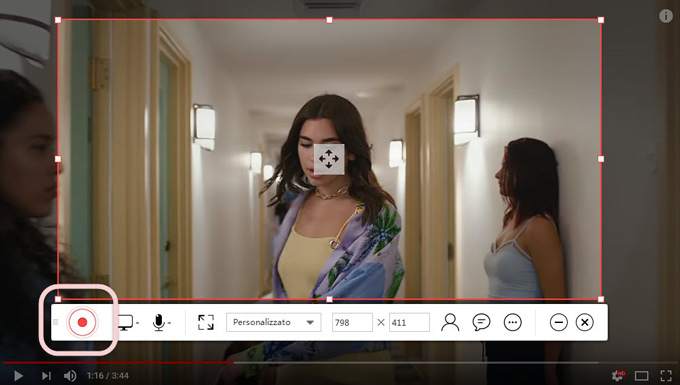
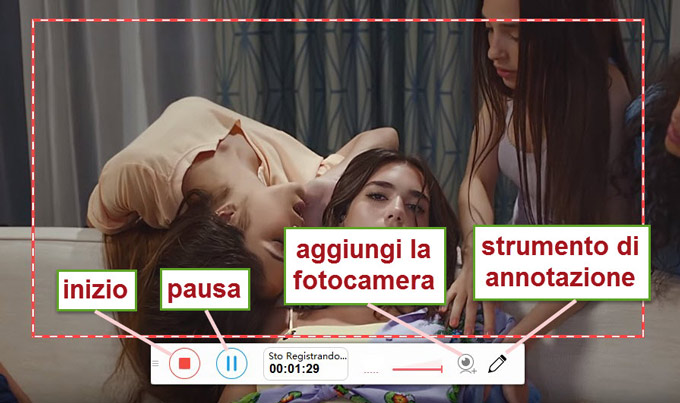
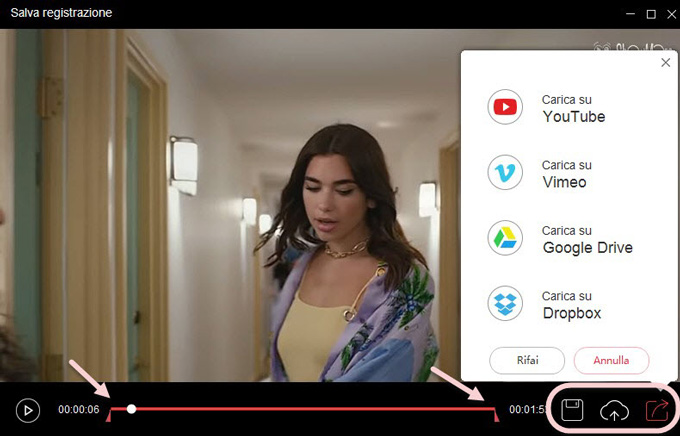
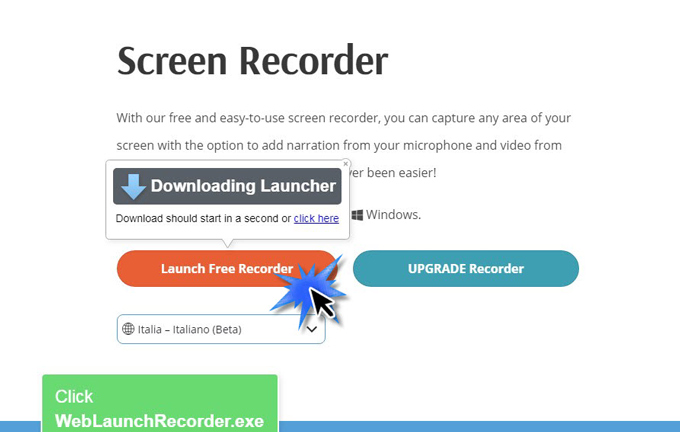
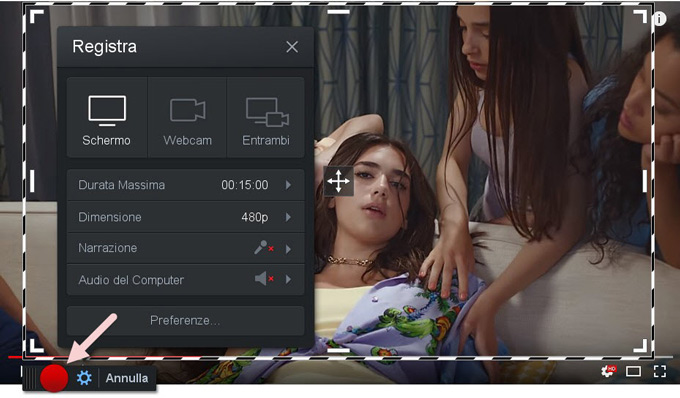
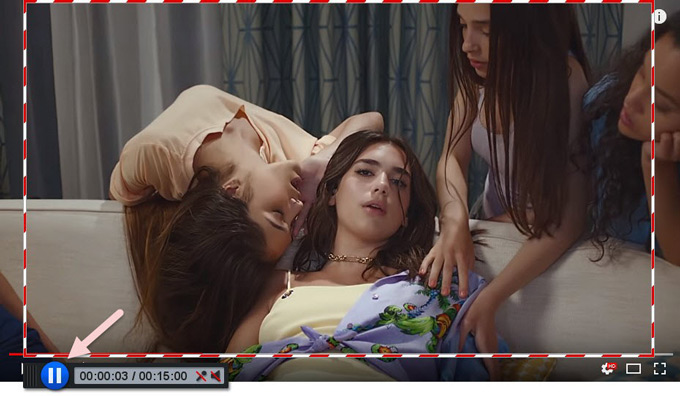
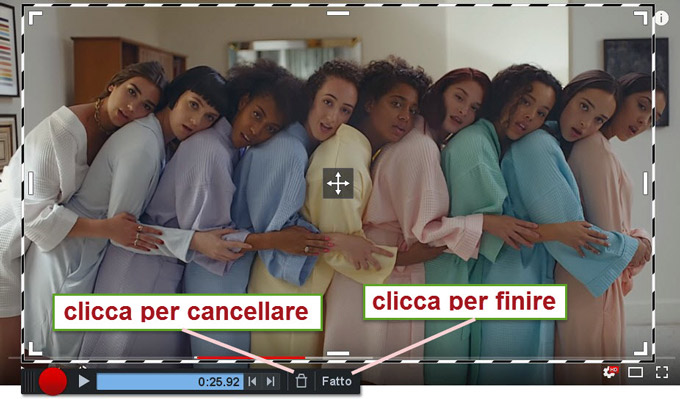
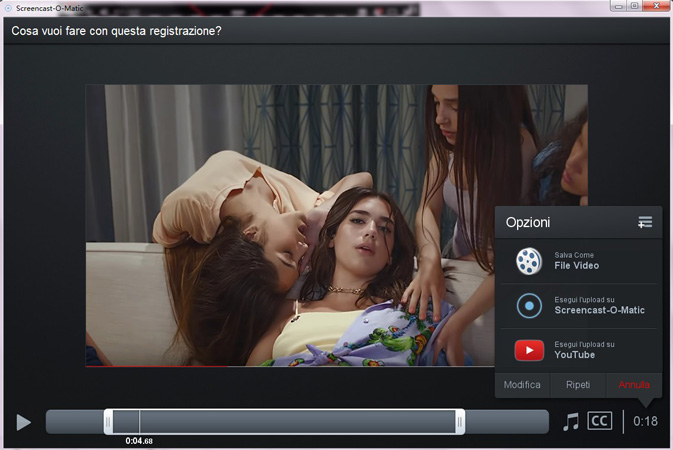
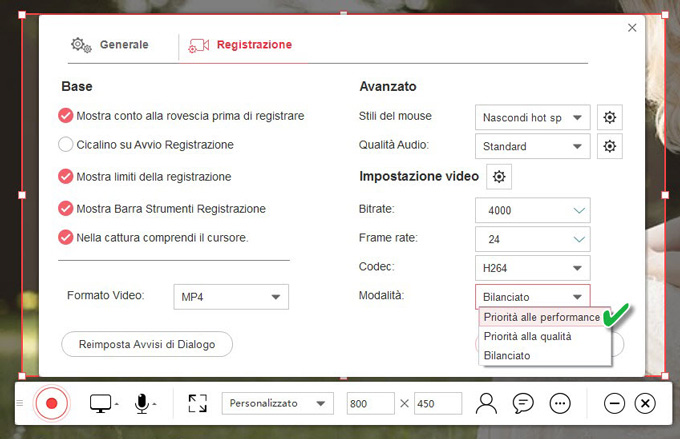
Lasciate un commento 0 commenti